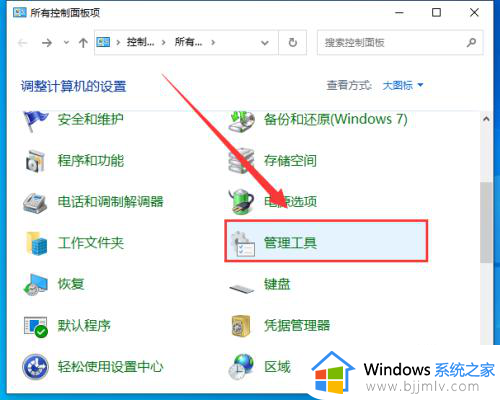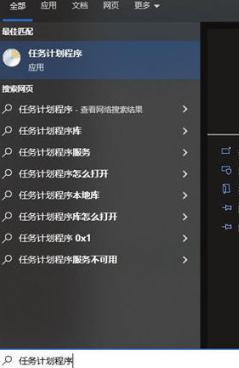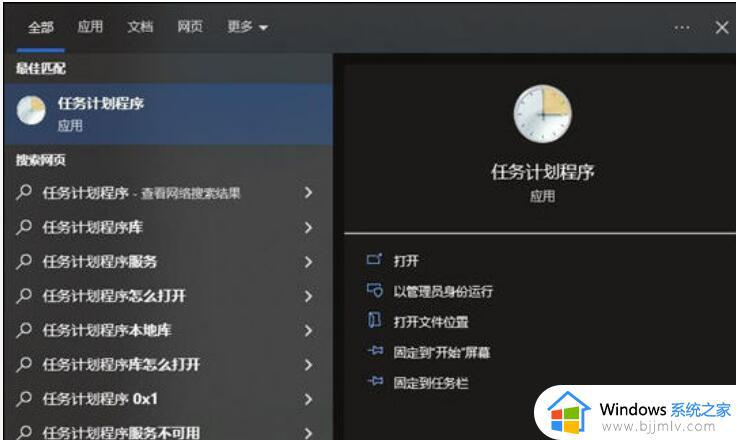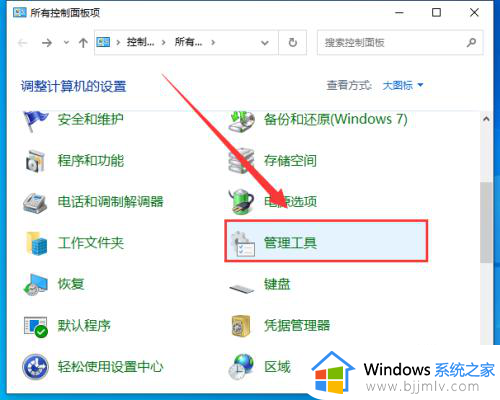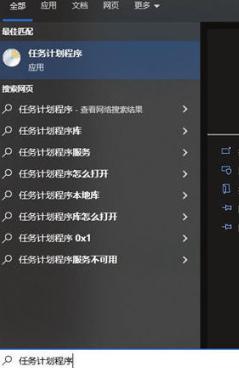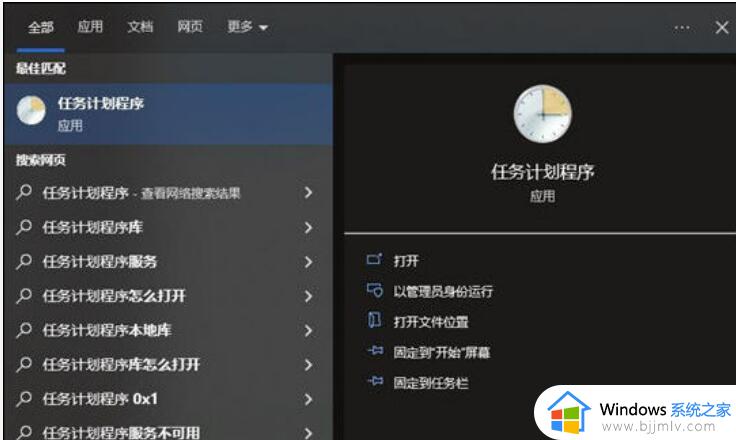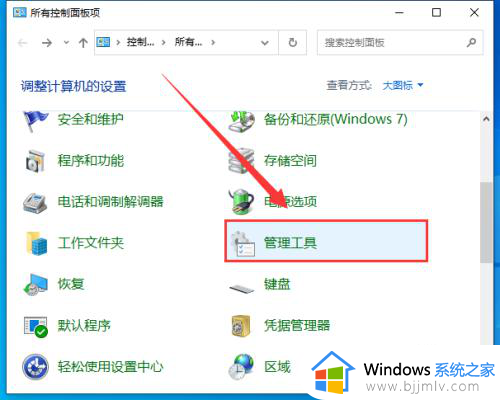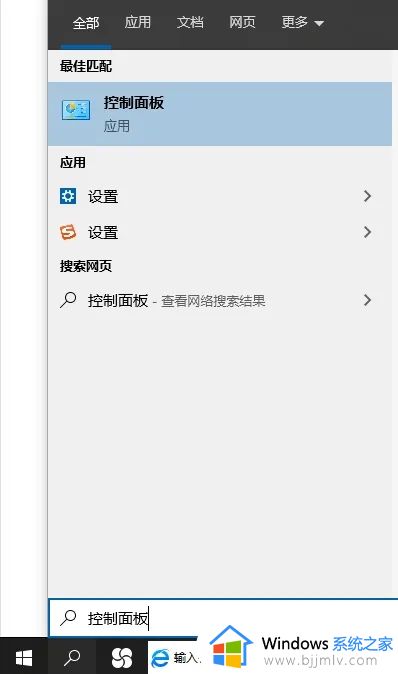如何设置自动关机win10电脑 win10怎样设置自动关机时间
对于使用win10系统办公的用户来说,偶尔也会遇到下班之后忘记将电脑关机的情况,因此有些用户也会通过win10系统的计划任务程序功能,来设置电脑的自动关机时间,从而防止类似的情况出现,可是如何设置自动关机win10电脑呢?下面小编就来教大家win10怎样设置自动关机时间,一起来看看吧。
具体方法如下:
1、打开管理工具,进入控制面板页面中,点击管理工具。如图所示:
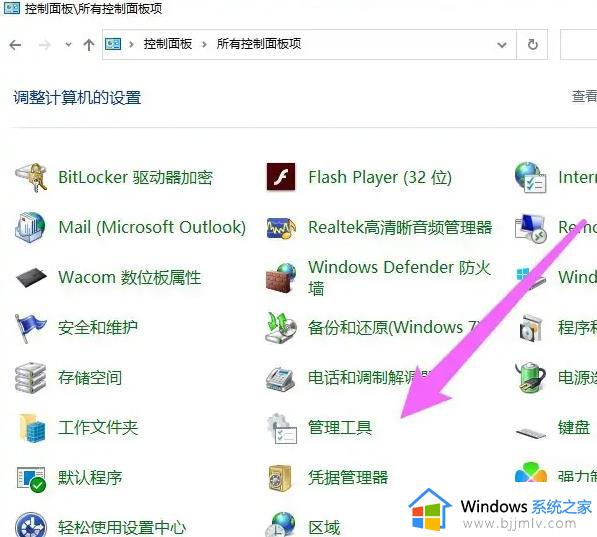
2、双击任务计划程序,在右侧的选项中点击任务计划程序。如图所示:
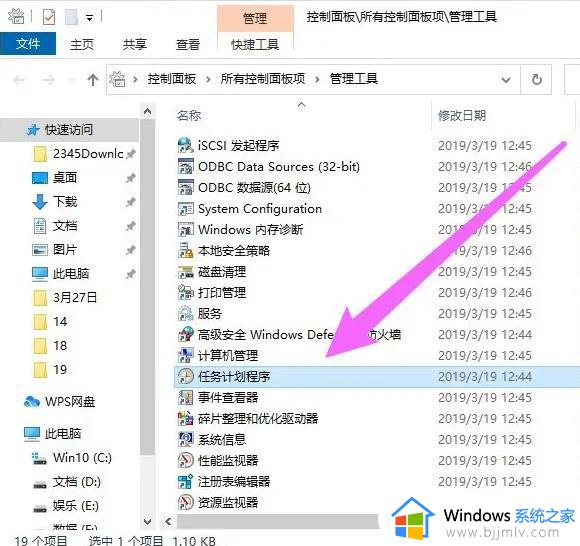
3、创建任务,点击创建基本任务选项即可。如图所示:
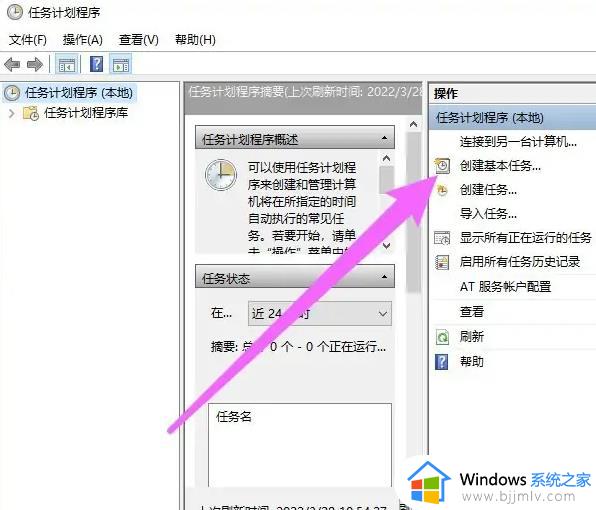
4、输入名称和描述,根据实际情况输入合适的名称和描述即可,点击下一步。如图所示:
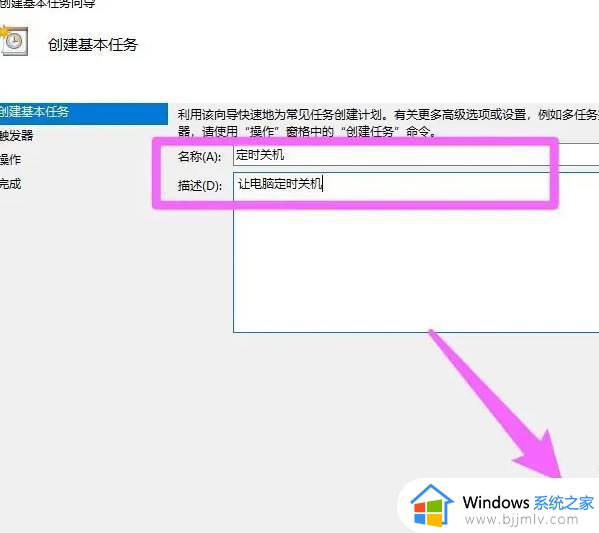
5、设置任务开始时间,根据实际情况选择开始时间,这里点击每天为例,点击下一步。如图所示:
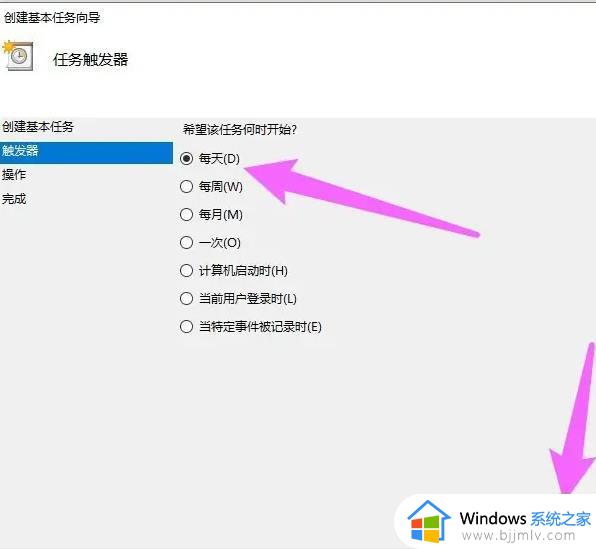
6、设置触发器,选择定时关机的时间,点击下一步。如图所示:
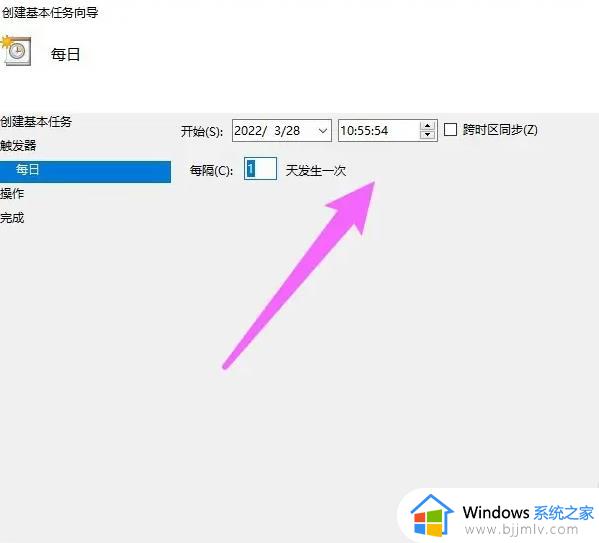
7、设置执行操作,选择启动程序即可,点击下一步。如图所示:
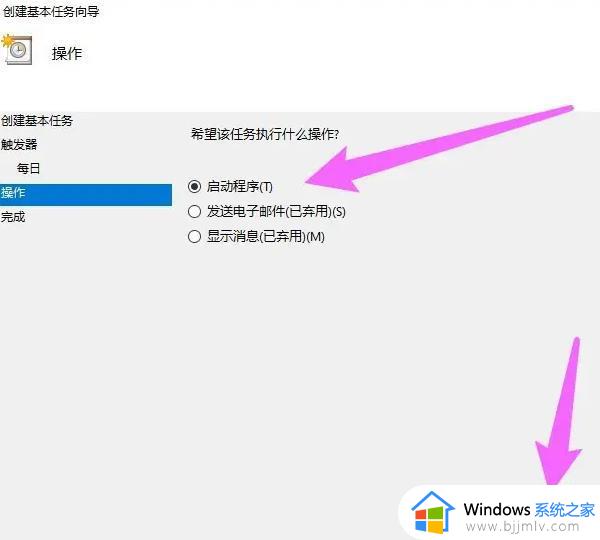
8、设置脚本,点击浏览,选择关机的脚本,点击下一步。如图所示:
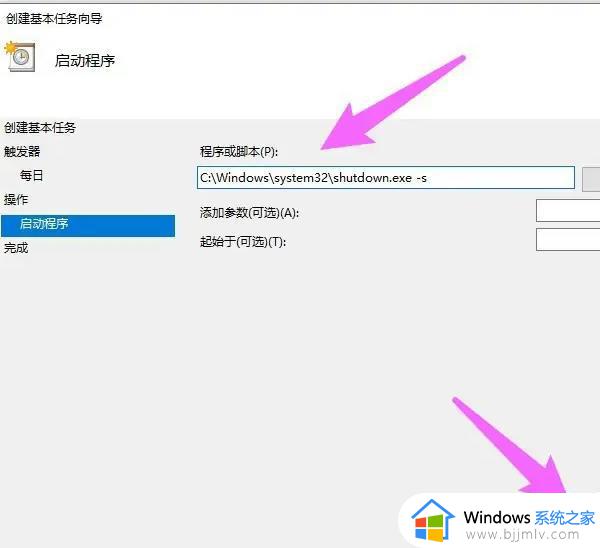
9、确认脚本运行,弹出一个提示框,点击是。如图所示:
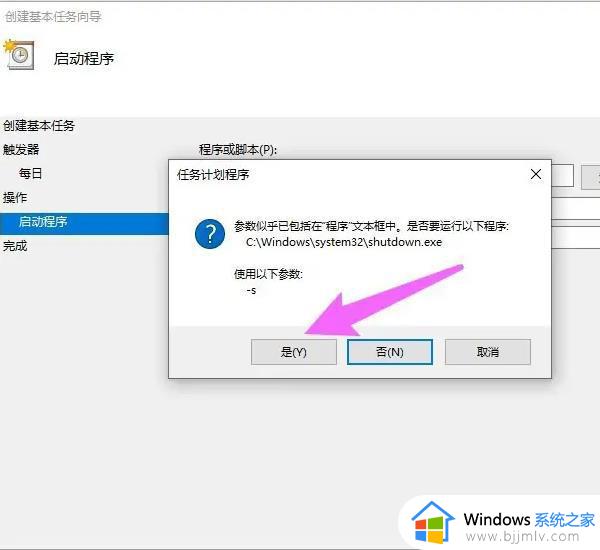
10、完成自动关机设置,脚本设置完成,即可实现自动关机设置。如图所示:
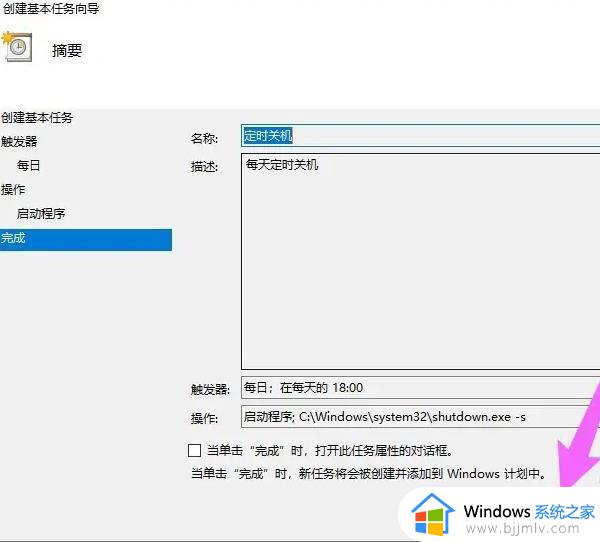
上述就是小编给大家讲解的win10怎样设置自动关机时间所有内容了,如果你也有相同需要的话,可以按照上面的方法来操作就可以了,希望本文能够对大家有所帮助。